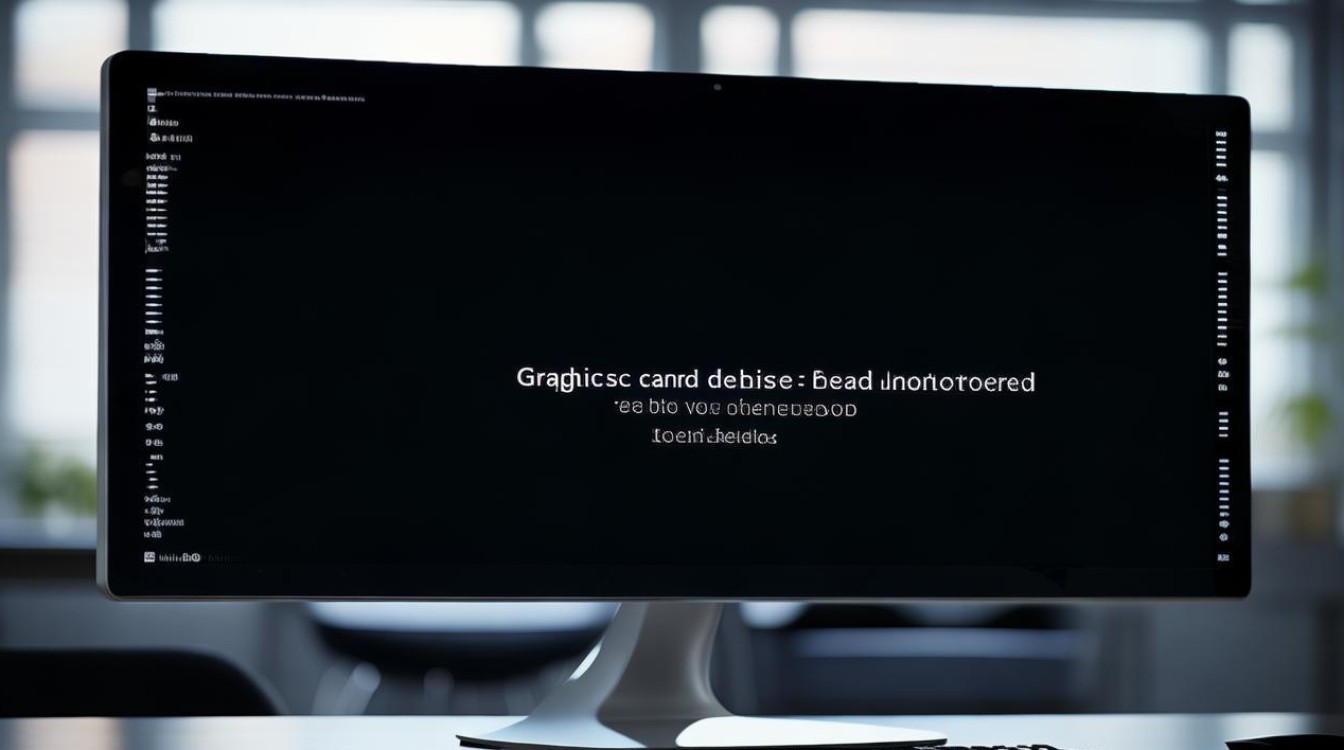华硕主板清理bios
shiwaishuzidu 2025年4月11日 14:22:24 主板 22
华硕主板可通过进入BIOS界面,找到“Load Optimized Defaults”或类似选项恢复默认设置来清理BIOS;也可在关机状态下,扣掉主板电池短接放电以清除BIOS信息。
华硕主板清理BIOS的方法主要有以下几种:

-
通过BIOS设置界面恢复
- 进入BIOS:确保计算机完全关机,然后按下电源按钮,在启动过程中,注意屏幕上的提示,通常会显示“Press DEL to enter Setup”或“Press F2 to enter Setup”等字样,根据提示按下相应的键(如Del、F2等)进入BIOS设置界面。
- 选择恢复默认设置选项:在BIOS设置界面中,使用方向键导航到“Exit”或“Advanced”菜单,查找“Load Optimized Defaults”(加载优化默认值)、“Load Setup Defaults”(加载设置默认值)或类似的选项,然后按Enter键确认。
- 保存并退出:在弹出的确认对话框中,选择“Yes”以应用更改并保存设置,之后,系统可能会要求再次确认是否要保存并退出,继续选择“Yes”或“OK”,计算机将自动重启,并使用新的BIOS设置启动。
-
利用CMOS清除跳线
- 找到CMOS清除跳线:打开电脑主机箱,找到主板上的CMOS清除跳线,这个跳线通常位于主板的右下角,靠近电池的位置,它通常有三个针脚,标记为CLR_CMOS1、CLR_CMOS2和CLR_CMOS3。
- 移动跳线帽:将跳线帽从默认的1-2针脚移到2-3针脚,保持约10秒钟,然后再将跳线帽移回1-2针脚。
- 重新连接电源并启动电脑:将电源线重新连接至主板,然后启动电脑,BIOS应该已经被重置为出厂设置。
-
使用CLRTC两针式清除方式

- 关机并拔掉电源线:确保电脑已完全关闭,并断开所有电源连接,包括电源线、显示器连接线等。
- 轻触针脚:使用金属物体(如螺丝起子之类的导体)轻触CLRTC两针脚约5~10秒钟。
- 重新连接电源并开机:重新连接电源并开机后,按住Delete键或F2键以进入BIOS重新设定。
-
通过CLR_CMOS按钮清除
- 关机并拔掉电源线:与上述方法类似,先确保电脑已完全关闭,并断开所有电源连接。
- 按下CLR_CMOS按钮:在主板上找到CLR_CMOS按钮(如果主板上有的话),然后按下此按钮。
- 重新连接电源并开机:重新连接电源并开机后,进入BIOS进行相应设置。
相关问题与解答
-
问:清理BIOS后是否需要重新设置BIOS参数?
- 答:是的,清理BIOS后,所有的自定义设置都会被重置为出厂默认值,因此您需要重新进入BIOS设置界面,并根据需要调整相关的参数,如启动顺序、硬件监控设置等。
-
问:清理BIOS是否有风险?

- 答:如果操作正确,清理BIOS通常是安全的,没有风险,如果在操作过程中出现错误(如短路、误操作等),可能会导致主板或其他硬件损坏,在进行任何清理操作之前,请务必仔细阅读相关文档或指南,并按照正确的步骤进行操作,如果不确定如何操作,建议寻求专业人士的帮助。